ด้วยการมาถึงของ novelties ของ Android 11 เราไม่หยุดค้นหาการเปลี่ยนแปลงที่จะดำเนินการในส่วนที่เหลือของ launchers ของผู้ผลิตและไม่เพียง แต่ใน Google Pixel ซึ่งเป็นคนแรกที่สนุกกับพวกเขา คราวนี้เราจะได้พบกันใหม่ คำแนะนำการใช้งานใน Android 11 ซึ่งเปลี่ยนแปลงและฉลาดขึ้น
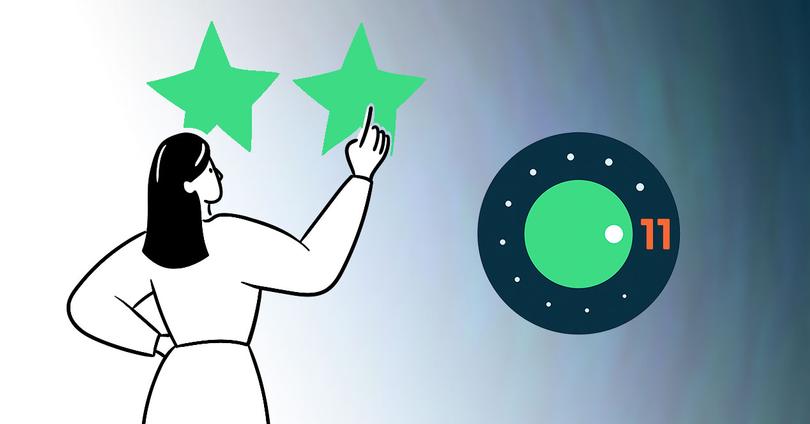
สิ่งเหล่านี้ใหม่ ทางลัดไปยังแอปพลิเคชัน มาพร้อมกับสิ่งที่เราอยู่ในลิ้นชักแอปพลิเคชันโดยเฉพาะที่ด้านบนจาก Android 10. ก่อนหน้านี้จะยังคงได้รับการดูแลต่อไปและเราจะมีคำแนะนำที่แตกต่างจากที่เห็นในหน้าจอหลัก
เคล็ดลับใน Android 11 ที่จะลืมเกี่ยวกับลิ้นชัก
หน้าที่หลักของคำแนะนำใหม่เหล่านี้คือการบันทึกขั้นตอนก่อนหน้านี้เพื่อใช้แอปพลิเคชันเพื่อที่เราจะได้ไม่ต้องค้นหาแอพและพวกเขาทั้งหมดสามารถใช้ได้ในเวลาที่เหมาะสม ผ่าน ปัญญาประดิษฐ์ของ Android 11 ระบบจะรู้นิสัยของเราที่จะรู้ว่าแอพที่เราต้องการในเวลาใดของวัน ยิ่งเราใช้สมาร์ทโฟนมากเท่าไหร่ก็จะสามารถคาดเดาสิ่งที่เราต้องการได้ทุกเวลา
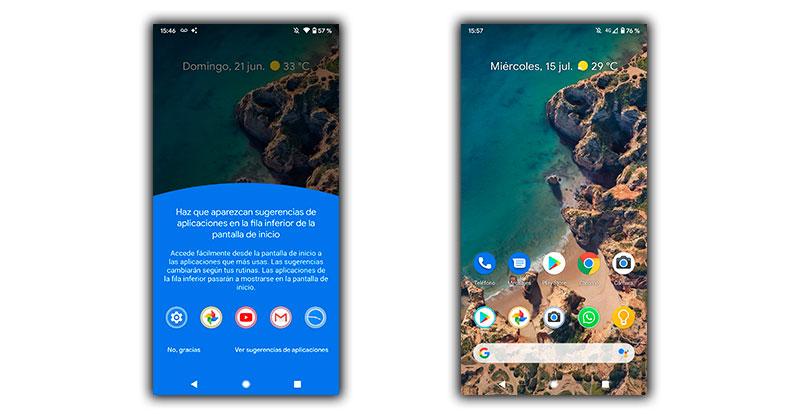
เราจะเห็นว่าตัวอย่างเช่นเมื่อตกกลางคืนมันแสดงให้เราเห็นนาฬิกาตั้งปลุกในวันถัดไปหรือในตอนเช้ามันแสดงให้เราเข้าถึง Google Chrome เพื่อเยี่ยมชมเว็บไซต์ข่าว เมื่อเรากำหนดค่า Android 11 เป็นครั้งแรกเราจะแสดงคำอธิบายและกระบวนการที่ด้านล่าง แต่ตามที่เราจะเห็นในภายหลังจะสามารถกำหนดค่าตามความชอบของเราเช่นเดียวกับการเปลี่ยนแปลงต่างๆ
วิธีเปิดใช้งานคำแนะนำแอพใน Android 11
ก่อนอื่นเราต้องให้แน่ใจว่าเรามี Android 11 และ Pixel Launcher เวอร์ชันล่าสุดซึ่งอัปเดตผ่าน Google Play จากนั้นเราจะต้องกดนิ้วของเราบนพื้นที่ใด ๆ ของหน้าจอและเราจะเลือกตัวเลือก "การตั้งค่าของหน้าจอหลัก" เพื่อให้สามารถเปิดใช้งานคำแนะนำของแอปพลิเคชันใน Android 11
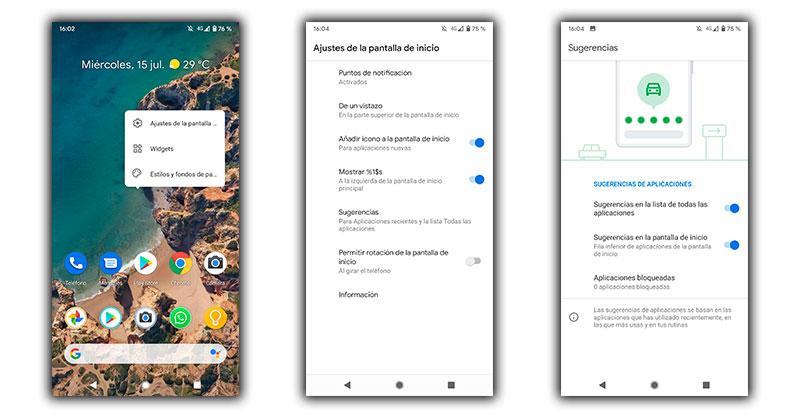
จากนั้นเราเข้าสู่ส่วนคำแนะนำและเราจะมีสองตัวเลือกที่แตกต่างกัน:
- คำแนะนำในรายการแอปพลิเคชันทั้งหมด: คำแนะนำที่ด้านบนสุดของแอปพลิเคชันลิ้นชัก
- คำแนะนำบนหน้าจอหลัก: สอดคล้องกับแอพใหม่ที่โพสต์ที่ด้านล่างของหน้าแรก
ปรับแต่งคำแนะนำ
ในการปรับปรุงผลลัพธ์ของคำแนะนำเหล่านี้เราเพียง แต่ต้องพึ่งพาการใช้งานที่แตกต่างที่เราทำตลอดทั้งวัน แต่ถ้าเราต้องการที่จะปรับปรุงเราสามารถทำได้โดยการแก้ไขแอปพลิเคชัน วิธีนี้จะทำให้แอพอยู่เสมอและปล่อยให้มันอยู่ที่ด้านล่างของหน้าจอเพื่อทำเช่นนั้นเราจะต้องกดมันเมื่อมันปรากฏขึ้นและสัมผัสปุ่มเล็ก ๆ ในรูปของเป๊ก
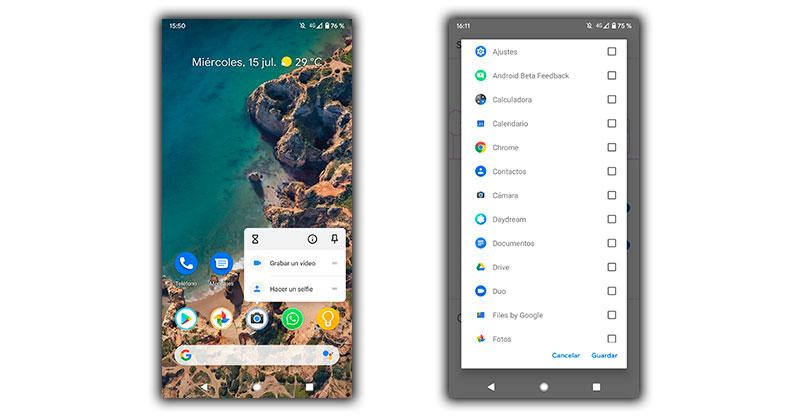
ในทางตรงกันข้ามเราสามารถป้องกันบางอย่างได้ แอปพลิเคชันจากการเป็น แสดงให้เราเห็น เป็นข้อเสนอแนะ . ในการทำเช่นนี้เราจะเข้าถึงการตั้งค่าโดยการกดบนหน้าจอหลักจากนั้นเข้าสู่การตั้งค่าบนหน้าจอหลักจากนั้นในคำแนะนำและป้อนตัวเลือกแอปพลิเคชันที่ถูกบล็อก เราจะแสดงรายการของแอปพลิเคชั่นที่ติดตั้งทั้งหมดเพื่อเลือกในแอพพลิเคชั่นที่เราไม่ต้องการให้ปรากฏอีกครั้งในคำแนะนำด้านล่างหรือด้านบนของลิ้นชัก
